Настройка параметров лестниц
Настройка параметров лестниц
Если щелкнуть на кнопке Settings Dialog (Окно настроек)

расположенной на информационной палитре, то откроется окно Stair Default Settings (Настройка параметров лестниц по умолчанию) (рис. 5.12).
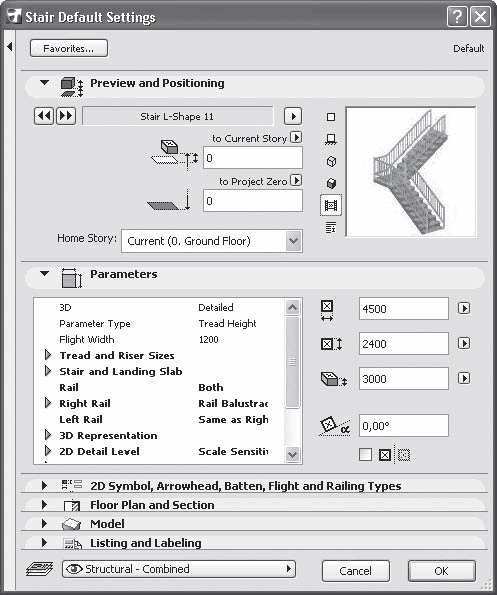
Рис. 5.12. Окно параметров лестниц
В области Preview and Positioning (Просмотр и расположение) расположены следующие элементы:
• кнопки перемещения по списку лестниц библиотеки объектов ArchiCAD в прямом

и обратном

направлениях;
• окно предварительного просмотра лестниц;
• кнопки определения способа представления лестниц в окне предварительного просмотра;
• кнопка

выбора действия над текущим объектом;
• поля для ввода возвышения основания лестницы относительно уровня текущего этажа и нулевого уровня проекта (альтернативного уровня);
• раскрывающийся список выбора видимости лестницы на этажах проекта.
Основные настройки лестниц расположены в области Parameters (Параметры). В ее правой части есть четыре поля, в которых задают следующие параметры:
• длину заложения лестницы;
• ширину лестничного марша;
• высоту подъема лестницы;
• угол поворота лестницы.
Последний параметр определяет угол поворота лестницы на плане относительно принятой системы координат.
Снова замечу, что эти параметры не всегда доступны. Ведь при выборе, например, винтовой лестницы нет смысла говорить о длине заложения, ширина лестничного марша может быть непостоянной и т. д.
В списке левой части области Parameters (Параметры) устанавливаются основные параметры лестницы в разделах:
• Tread and Riser Sizes (Размеры ступеней) – позволяет определить или просмотреть такие параметры лестницы, как количество ступеней на маршах лестницы, геометрические размеры элементов ступени, материал ступеней;
• Stair and Landing Slab (Лестница и площадка) – дает возможнось задать или просмотреть настройки лестничной площадки;
• Rail (Перила) – позволяет выбрать расположение перил из раскрывающегося списка: None (Отсутствуют), Right (Справа), Left (Слева) и Both (C обеих сторон). При наличии перил в списке параметров появляются дополнительные настройки.
В остальных разделах можно просмотреть и установить такие параметры, как способы отображения и видимость лестниц на разных видах и в различных масштабах, а также выбрать материалы конструкционных элементов лестниц для отображения в проекте и составления смет.
В области 2D Symbol, Arrowhead, Batten, Flight and Railing Types (Типы условных обозначений, размерных элементов, отделки, лестничных маршей и ограждений), которая появляется при выборе стандартных лестниц, можно настроить дополнительные параметры. При щелчке на верхней кнопке

открывается список, в котором можно выбрать настраиваемые параметры (рис. 5.13).
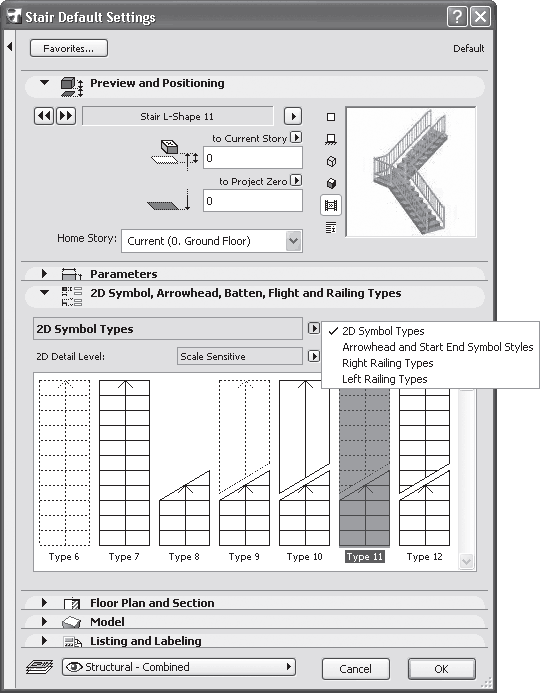
Рис. 5.13. Список выбора настраиваемых параметров
В окне, расположенном в нижней части области, отображаются типы выбранного параметра, щелчком на одном из которых можно указать необходимый тип.
Для параметра 2D Symbol Types (Типы условных обозначений) список отображаемых типов зависит от выбранного уровня детализации условного обозначения в зависимости от масштаба чертежа. Уровень детализации можно указать щелчком на нижней кнопке

Остальные области диалогового окна знакомы вам по предыдущим объектам.
Более 800 000 книг и аудиокниг! 📚
Получи 2 месяца Литрес Подписки в подарок и наслаждайся неограниченным чтением
ПОЛУЧИТЬ ПОДАРОКЧитайте также
Настройка параметров монитора
Настройка параметров монитора Окно, которое открывается при переходе по последней ссылке Параметры дисплея в окне Персонализация (рис. 2.14, слева), содержит настройки, отвечающие за важнейшие характеристики монитора. От них зависит качество изображения и здоровье ваших
14.3. Настройка параметров
14.3. Настройка параметров Программа Защитник Windows имеет достаточно много параметров, с помощью которых можно настраивать, в частности, ее реакцию на те или иные события. Например, с помощью параметров можно задать плановое сканирование компьютера.Чтобы получить доступ к
Настройка параметров QIP
Настройка параметров QIP xxx: да блин, я как только аську открою, тут же завалят новостями xxx: как раньше без нее жили? yyy: 21-й век yyy: раньше голубей отсылали yyy: открываешь дома окно – и фигак – все окно засрано и куча новостей yyy: ну, то есть тоже самое, только не так оперативно Ну
Настройка параметров экрана
Настройка параметров экрана С помощью ссылки Оптимизация изображения на экране (см. рис. 2.47) осуществляется переход в режим дополнительной настройки параметров экрана для людей с ограниченными физическими возможностями (рис. 2.49). Рис. 2.49. Настройка дополнительных
Настройка региональных параметров
Настройка региональных параметров Чтобы перейти в режим настройки региональных стандартов, выберите в Панели управления категорию Часы, язык и регион, и щелкните на ссылке Язык и региональные стандарты. В результате на экране откроется окно, которое показано на
Настройка параметров транзакций
Настройка параметров транзакций Опции настройки DSN предусматривают задание параметров транзакций использование команд COMMIT/ROLLBACK или COMMIT RETAINING/ROLLBACK RETAINING при завершении транзакции, установку режима "только чтение", установка режима ожидания (WAIT/NO_WAIT) и запрещение выборки
Настройка параметров ICQ
Настройка параметров ICQ Щелкнув по кнопке ICQ Menu в левом нижнем углу окна и выбрав пункт Preferences, вы получите доступ к настройкам программы. Установка параметров ICQ – меню PreferencesУспокою вас – настраивать придется не слишком долго. Главное – не забудьте настроить вкладку Check
Настройка параметров монитора
Настройка параметров монитора Еще одна важная ссылка окна Персонализация называется Параметры дисплея, она вызывает одноименное окно (рис. 2.13, слева). Рис. 2.13. Окно Параметры дисплея и вкладка МониторНетрудно догадаться, что тут можно изменить параметры монитора.Первым
Настройка параметров программы
Настройка параметров программы Для вызова окна Preference Settings (Параметры установок) выполните команду Customize ? Preferences (Настройка ? Параметры). Окно имеет 11 вкладок: General (Общие), Files (Файлы), Viewports (Окна проекций), Gamma and LUT (Гамма и таблица соответствия), Rendering (Визуализация), Animation
Настройка параметров
Настройка параметров Для перехода в режим настройки параметров программы выполните команду главного меню Сервис ? Параметры. Открывшееся окно состоит из нескольких вкладок, на которых находятся однотипные, сходные по назначению и функциональности параметры настройки
Настройка системных параметров
Настройка системных параметров Для настройки системных параметров AutoCAD используется вкладка System диалогового окна Options – рис. 3.11. Рис. 3.11. Диалоговое окно настройки системных параметров• В области 3D Perfomance определяется производительность трехмерной графики. Кнопка
Настройка параметров этажей
Настройка параметров этажей При разработке проектов в среде ArchiCAD пользователь работает с этажом. Под этажом понимается пространство, ограниченное определенной высотой, в котором размещаются строительные элементы, детали конструкций, объекты интерьера и т. п. ArchiCAD
Настройка параметров крыш
Настройка параметров крыш В разделе Geometry and Positioning (Форма и расположение) отсутствует поле для ввода высоты объекта, поскольку высота ската крыши будет определяться его уклоном. Уклон ската устанавливается в поле Roof Slant Angle (Угол уклона ската), расположенном в правой
Настройка параметров лестниц
Настройка параметров лестниц Если щелкнуть на кнопке Settings Dialog (Окно настроек) расположенной на информационной палитре, то откроется окно Stair Default Settings (Настройка параметров лестниц по умолчанию) (рис. 5.12). Рис. 5.12. Окно параметров лестницВ области Preview and Positioning (Просмотр и
Настройка параметров записи
Настройка параметров записи Если проект готов, можно переходить к записи. Но прежде желательно настроить еще несколько параметров, для чего предназначено окно Запись проекта, практически полностью идентичное окну Новый проект. Для открытия этого окна выберите в меню